كلّ ما تودون معرفته عن الوضع S في ويندوز 10 – وما هي أهميته ومميزاته وعيوبه؟!
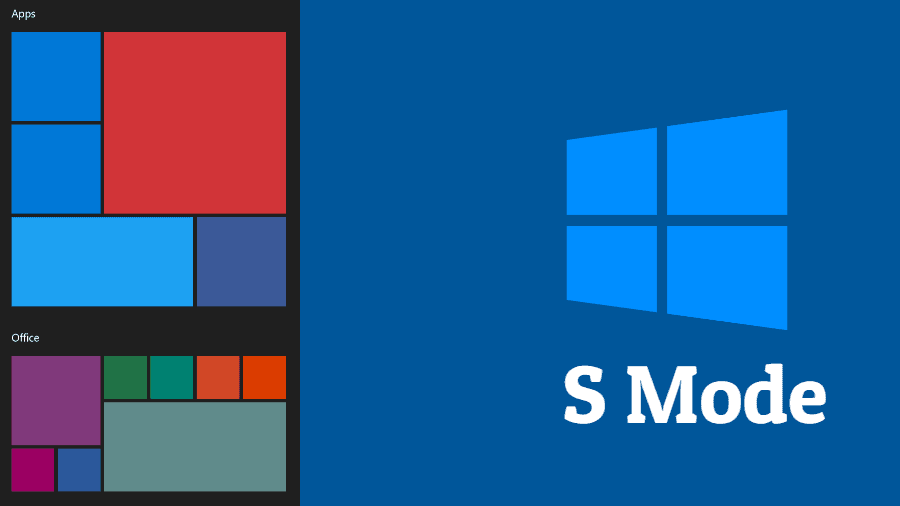
4 د
تسعى مايكروسوفت منذ إطلاق Windows 10 إلى تحويل نظام تشغيلها الأشهر إلى منصة ضخمة تحوي المعايير المستقبلية لنظام ويندوز، الذي يستطيع العمل على كلّ الأجهزة المحمولة واللوحية والمكتبية فضلًا عن منصّات الألعاب وغيرها، ومن أجل ذلك لا تكف مايكروسوفت عن إضافة الكثير من المزايا والخصائص والتقنيات للنظام من أجل تلبية كافة الاحتياجات التقنية المتزايدة يومًا بعد يوم، والتي سيحتاجها المستخدم آجلًا أو عاجلًا.
من الخصائص المميزة في النظام الجديد وضع windows 10 s، والذي يأتي مع بعض الأجهزة التي تعمل بإصدار Windows 10 بما في ذلك الحواسيب التي تنتجها مايكروسوفت نفسها، ويتيح هذا الوضع مميزات عديدة، ومنها تثبيت التطبيقات من متجر تطبيقات مايكروسوفت فقط.
ما هو وضع S في Windows 10؟
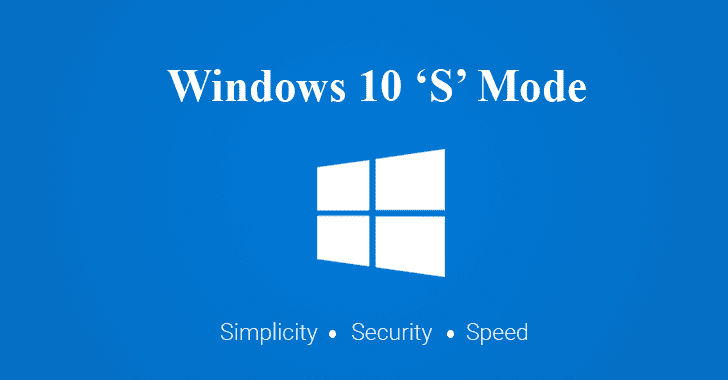
وضع S أو Windows 10 s هو نسخة من نظام التشغيل Windows 10 أكثر محدودية تتيح فقط للمستخدم تثبيت التطبيقات من متجر برامج مايكروسوفت فقط، وتصفُّح الويب عن طريق متصفح Edge دون غيره من المتصفحات، تقدّم ميكروسوفت من خلال هذا الوضع ميزات عديدة أهمها السرعة والمرونة والأمان، حيثُ لن تكون قادرًا على تثبيت التطبيقات من مصدر خارجي، وبالتالي لن تستطيع البرامج الضارة من الوصول للنظام، ولن تتمكن هذه البرامج من تثبيت مهام بدء التشغيل التي تبطئ عملية التشغيل، أو برامج التجسس التي تعمل في الخلفية للتجسس عليك.
في وضع Windows 10 s لن تستطيع استخدام أيّ متصفُّح سوى ميكروسوفت إيدج، أو استخدام أيّ محرك بحث سوى Bing، وفي حالة أردت تغيير المتصفّح أو محرك البحث فيجب عليك مغادرة وضع Windows 10 s أولًا. يضاف لذلك، أنَّك أثناء تشغيل وضع Windows 10 s لن تستطيع استخدام واجهة سطر الأوامر مثل: PowerShell أو Command Prompt أو Bash ،كما أنَّ العديد من أدوات مطوري البرامج الأُخرى ستكون غير متاحة، أيضًا لن يكون لديك إمكانية الوصول المباشر إلى مسجل النظام أو Windows Registry.
هل الوضع S اختياري؟
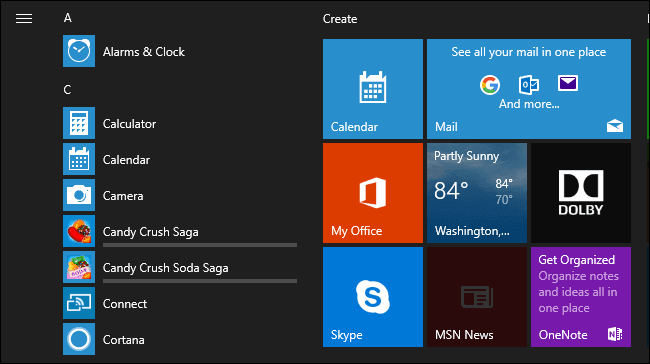
يعد وضع S في Windows 10 اختياريًا، تأتي معظم أجهزة الحاسب التي تعمل بنظام Windows 10 مع أنظمة تشغيل Windows 10 Home أو Windows 10 Professional القياسية التي تتيح لك تشغيل البرامج من كلِّ مكان، أمَّا الأجهزة التي تحوي وضع S فهي تستخدم نسخة Windows 10 Home في الوضع S أو Windows 10 Professional في الوضع S، وغالبًا ما تُعلن أنَّها تحتوي على وضع Windows 10 s.
ولكن حتى لو قمت بشراء حاسوب يحتوي على وضع Windows 10 s، فإنّه يمكنك الخروج من الوضع بكلِّ سهولة، ولكن يجب أن تعلم أنَّك إذا خرجت من هذا الوضع فلن تستطيع العودة إليه مرةً أُخرى.
كيفية التحقق من استخدام الوضع S في Windows 10؟
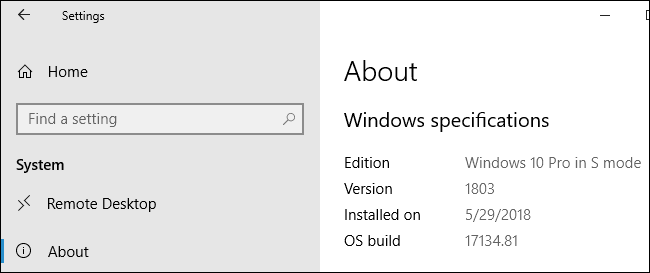
يمكنك التحقق مما إذا كنت تستخدم ويندوز 10 في الوضع Windows 10 s بسهولة، كلّ ما عليك هو الذهاب إلى الإعدادات > النظام > حول، ثم قم بالتمرير لأسفل للوصول لمواصفات نسخة ويندوز الخاصة بك، إذا رأيت كلمة in S mode فمعنى ذلك أنّك تستخدم ويندوز في وضع S، وإذا لم تجدها فمعنى ذلك أنَّ نسختك لا تستخدم هذا الوضع.
هل يجب أن أشتري حاسب مع الوضع S؟
رغم أنَّ هذا الوضع يحوي بعض السلبيات مثل: عدم قدرتك على تثبيت تطبيقات خارجية أو استخدام متصفحات غير مايكروسوفت إيدج، إلَّا أنَّه يُعتبر مثاليًا للمهتمين أكثر بمسألة الأمان والخصوصية، حيثُ بمجرد استخدامه ستكون بعيدًا كلّ البعد عن التطبيقات الضارة والتهديدات الأمنية، وكما ذكرنا سابقًا فإنّك ستكون قادرًا على ترك هذا الوضع بسهولة إذا أردت ذلك، وهذا قد يكون مفيدًا جدًا لمن يرغب في شراء جهاز Surface من مايكروسوفت، والذي يأتي الوضع S مثبتًا عليه مسبقًا.
كيف تخرج من الوضع S؟
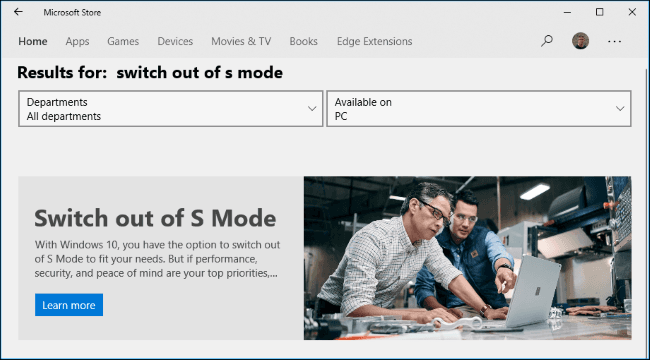
عملية مغادرة الوضع S في ويندوز 10 بسيطة جدًا، ولا تحتاج منك أكثر من ضغطة واحدة، فكلّ ما عليك هو الدخول إلى متجر البرامج Store app، والبحث عن الخروج من وضع S أو Switch out of S Mode، والتي بمجرد الضغط عليها سيتمُّ إخراج حاسبك من هذا الوضع.
في تحديث أبريل 2018 حل مسمى الوضع S أو S Mode محل المسمى السابق وهو Windows 10 s، ولكن رغم تغيير المسمى لم يختلف أيّ شيء في ماهية الفكرة وهدفها، ولم تزد ميكروسوفت شيء على الخاصية سوى تغيير المسمى فقط، ولا نعرف إن كان للشركة خطط مستقبلية لتطويرها أم الاكتفاء بما تمّ تقديمه!
اقرأ أيضًا: البشر أم الخوارزميات السحرية… أيهما أفضل في التنبّؤ بارتكاب الجرائم؟
عبَّر عن رأيك
إحرص أن يكون تعليقك موضوعيّاً ومفيداً، حافظ على سُمعتكَ الرقميَّةواحترم الكاتب والأعضاء والقُرّاء.
 ذكاء اصطناعي
ذكاء اصطناعي أجهزة ذكية
أجهزة ذكية ريادة
ريادة أعظم الكتب
أعظم الكتب هواتف
هواتف توب التوب
توب التوب منصات
منصات عملات رقمية
عملات رقمية